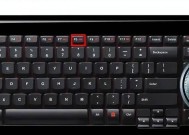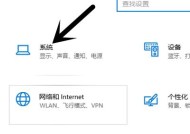电脑黑屏操作方法是什么?
- 数码百科
- 2025-03-31
- 5
- 更新:2025-03-27 00:34:36
电脑黑屏是许多用户在使用过程中可能会遇到的常见问题,这种现象可能由多种原因引起,从简单的软件冲突到硬件故障都可能造成电脑无法正常显示。在本篇文章中,我们将详细讲述电脑黑屏时的解决方法,帮助你快速定位问题、排查原因,并指导你一步步恢复电脑的正常使用。
电脑黑屏原因分析
在正式开始解决电脑黑屏问题之前,我们首先需要了解黑屏可能的原因。通常,电脑黑屏可能是由于以下几个方面的问题造成的:
1.显示器或连接线问题:显示器电源没有接通,或连接电脑与显示器的数据线松动或损坏。
2.显卡或驱动问题:独立显卡未能正确安装或显卡驱动程序出现问题。
3.系统故障:操作系统文件损坏或系统设置错误导致启动失败。
4.硬件故障:包括内存条、主板、电源等硬件损伤或接触不良。
5.温度过高:电脑内部灰尘过多或散热不良导致硬件过热保护。
了解了黑屏的可能原因后,我们就可以根据不同的情况采取相应的解决措施。
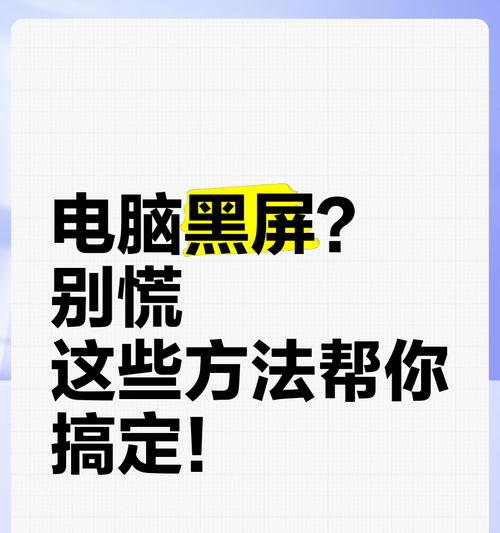
检查显示器与连接线
在解决电脑黑屏问题时,我们首先应该从最简单的可能性做起。以下步骤可以帮助你检查显示器与连接线:
确认电源:确保电脑和显示器的电源都已经打开,并且处于正常的供电状态。
检查连接:检查显示器与电脑主机间的连接线是否正确且牢固连接。尝试将连接线拔出后重新插入,或者换一根新的连接线来测试。
切换输入源:如果显示器支持多个输入源,确保切换到了正确的输入源(如HDMI、VGA、DVI等)。

检查显卡与驱动问题
如果显示器和连接线无问题,黑屏问题可能与显卡有关:
检查显卡状态:如果使用的是独立显卡,打开机箱检查显卡是否正确安装在主板上,显卡风扇是否在转动。
更新或回滚驱动:进入安全模式,卸载当前显卡驱动程序,然后重启电脑安装最新的显卡驱动程序。

系统故障排除
当确定硬件连接没有问题后,接下来要检查的是操作系统:
系统恢复:如果之前有创建系统还原点,可以尝试通过系统还原恢复到一个较早的时间点。
启动修复:使用Windows安装盘或修复盘启动电脑,进入修复模式,选择“启动修复”功能尝试修复系统问题。
命令提示符修复:通过安装盘或修复盘进入命令提示符模式,利用系统文件检查器(sfc/scannow)检查和修复系统文件。
硬件故障排查
若以上步骤都无法解决问题,那么可能是硬件出现了故障:
内存检测:关闭电源,拆下内存条,使用橡皮擦拭金手指后重新安装,或者更换内存测试电脑。
主板检查:检查主板是否有明显的烧毁痕迹或损坏的元件。
电源测试:换一个已知良好的电源适配器或电源,以检查是否为电源问题。
温度过高的处理
电脑过热也可能导致黑屏,特别是在长时间使用或环境温度较高时:
清洁内部灰尘:关闭电源后,打开机箱,清除里面积聚的灰尘。
检查散热系统:确保所有的风扇都在正常工作,散热器与CPU的接触良好。
综上所述
电脑黑屏的原因复杂多样,解决方法也需要根据具体情况来判断。上述步骤从最简单的显卡与连接线问题开始,逐步深入到系统和硬件层面的检查和处理。如果你在诊断过程中遇到困难,建议联系专业的电脑维修服务以获得进一步的帮助。通过细心排查,你很有可能会解决掉黑屏问题,让电脑恢复正常工作。